時間:2018-09-22 來源:互聯網 瀏覽量:
使用頻率最高的也是鼠標,如打遊戲要靠鼠標走路,平時辦公找文件,瀏覽網頁下滑,播放媒體等,但是有些win10係統用戶會反映,自己的鼠標很慢,用起來非常吃力,那麼我們該如何調整鼠標的速度呢? 下麵小編分享win10係統修改鼠標靈敏度方法:
1、在win10係統桌麵上,開始菜單。右鍵,控製麵板。
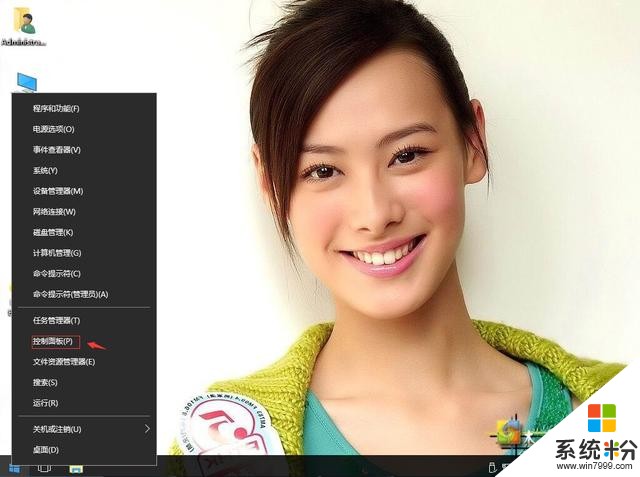
win10係統如何修改鼠標靈敏度-1
2、在控製麵板中,單擊查看方式,選大圖標。
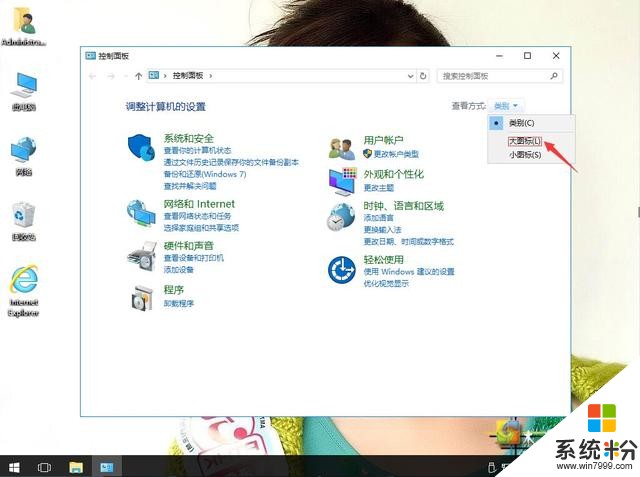
win10係統如何修改鼠標靈敏度-2
3、單擊鼠標。
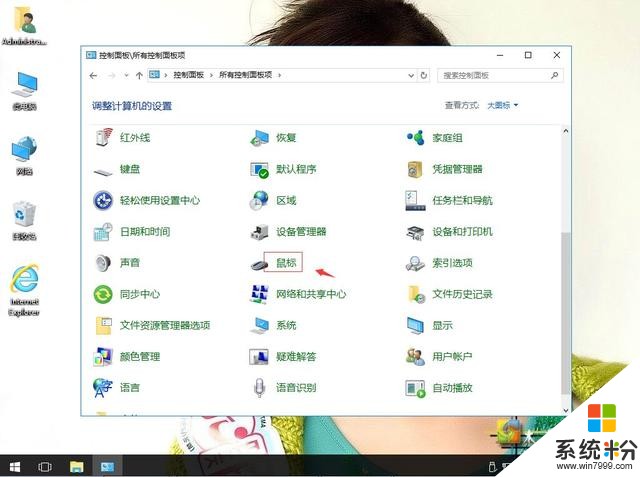
win10係統如何修改鼠標靈敏度-3
4、在雙擊速度處,進行速度調節,調到自己合適位置。再應用,確定。
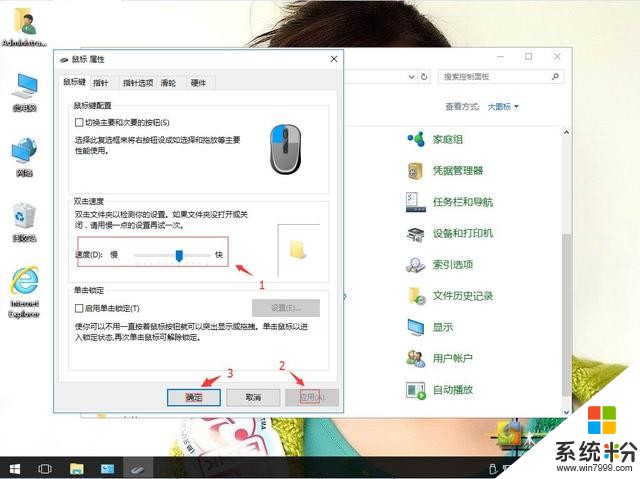
win10係統如何修改鼠標靈敏度-4
5、返回win10係統桌麵,開始菜單。電腦重啟後即可。
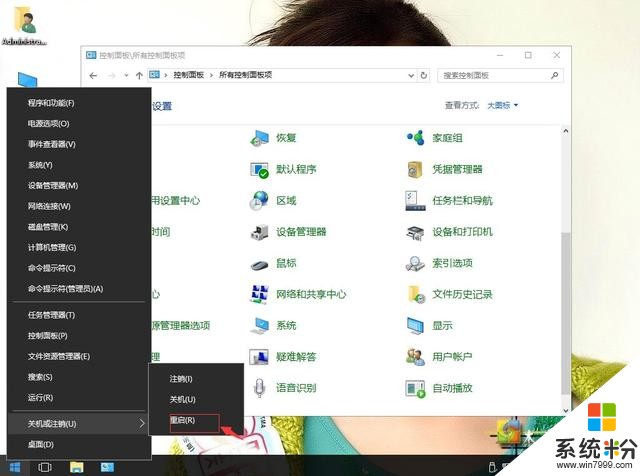
win10係統如何修改鼠標靈敏度-5